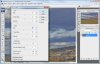Přejděte v nabídce na »Obraz | Přizpůsobení 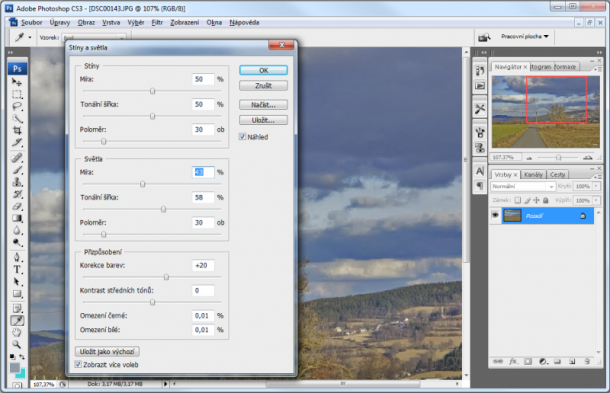 | Stíny a světla…«. V okně »Stíny a světla« aktivujte zobrazení více ovládacích prvků zatržením »Zobrazit více voleb«. Sledujte tmavší části snímku a opatrně nastavujte hodnotu »Míra« u »Světla«. Pomocí posuvníku »Tonální šířka« ovlivníte, zda se mají měnit a rozzářit jen nejtmavší, nebo všechny tónové hodnoty až po středně šedé. Posuvníkem »Poloměr« ovlivníte kontrast v dané oblasti.
| Stíny a světla…«. V okně »Stíny a světla« aktivujte zobrazení více ovládacích prvků zatržením »Zobrazit více voleb«. Sledujte tmavší části snímku a opatrně nastavujte hodnotu »Míra« u »Světla«. Pomocí posuvníku »Tonální šířka« ovlivníte, zda se mají měnit a rozzářit jen nejtmavší, nebo všechny tónové hodnoty až po středně šedé. Posuvníkem »Poloměr« ovlivníte kontrast v dané oblasti.
Co se týká »Světla«, posuvníkem »Míra« můžete ztmavit příliš jasné oblasti snímku, pomocí »Tonální šířky« však zaměřte tento efekt jen na světlé oblasti. Přírodní obrazový efekt získáte prostřednictvím »Poloměru«. Úpravy ale přináší problémy: silná korekce »Světla« zkresluje barvy, což může mít negativní dopad především na pleťové barvy. To ale můžete napravit pomocí »Vyvážení barev« nebo »Selektivní barvy«. Následně upravte »Kontrast středních tónů«.